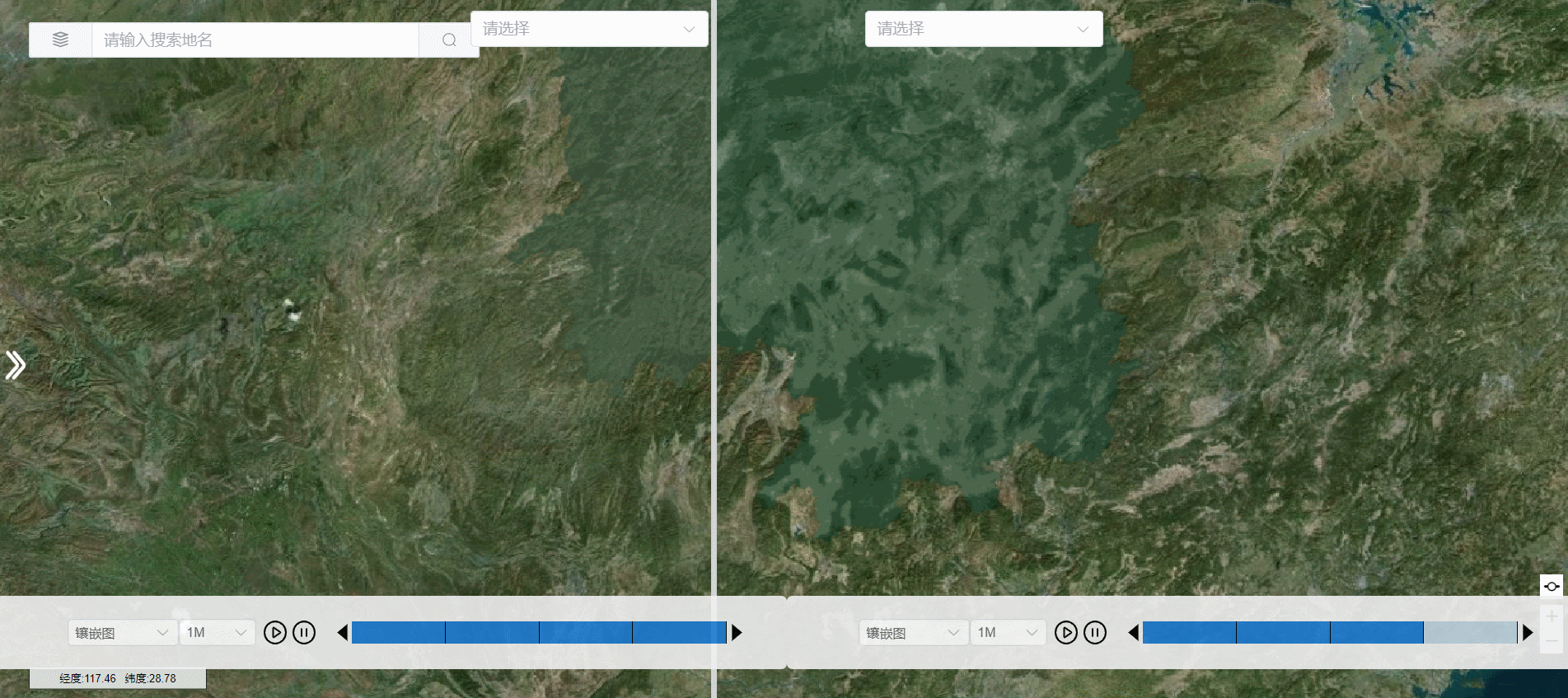
第一步使用css画出卷帘中间的分界线
<template>
<div class="swiper-class" ref="swiper-class"></div>
</template>
<style>
.swiper-class {
height: 100%;
width: 5px;
background: #d3d3d3;
position: absolute;
top: 0px;
left: 50%;
z-index: 10;
cursor: pointer;
}
</style>
第二步给左右两边添加不同的服务
<script setup>
onMonted(()=>{
function initRoller() {
viewer.vlaue 是保存的地图对象
图层的加载方式根据你的需求来加载
let leftLayer=viewer.value.imageryLayers.addImageryProvider(
new Cesium.WebMapTileServiceImageryProvider({
url: 放你的服务地址,
layer: '',
style: 'default',
format: 'image/webp',
tileMatrixSetID: 'EGSP:3857',
tilematrixset: 'EGSP:3857',
tileWidth: 256,
tileHeight: 256,
service: 'WMTS',
tilerow: 'TileRow',
tilecol: 'TileCol',
tilematrix: 'TileMatrix',
version: '1.0.0',
request: 'GetTile',
}))
let rightLayer=viewer.value.imageryLayers.addImageryProvider(
new Cesium.WebMapTileServiceImageryProvider({
url: 放你的服务地址,
layer: '',
style: 'default',
format: 'image/webp',
tileMatrixSetID: 'EGSP:3857',
tilematrixset: 'EGSP:3857',
tileWidth: 256,
tileHeight: 256,
service: 'WMTS',
tilerow: 'TileRow',
tilecol: 'TileCol',
tilematrix: 'TileMatrix',
version: '1.0.0',
request: 'GetTile',
}))
设置左右两边的图层服务
leftLayer.splitDirection = Cesium.SplitDirection.LEFT
rightLayer.splitDirection = Cesium.SplitDirection.RIGHT
}
}
})
</script>
第三步实现卷帘轴的左右跟随滑动
<script setup>
onMonted(()=>{
function initRoller() {
nextTick(() => {
获取到当前的分割线dom
let swiperSlider = proxy.$refs['swiper-class']
进行左右的分割
viewer.value.scene.splitPosition = swiperSlider.offsetLeft / swiperSlider.parentElement.offsetWidth
viewer.value 是保存的初始化的viewer数据
const handler = new Cesium.ScreenSpaceEventHandler(swiperSlider)
moveActive = false
添加地图的滑动点击事件等 开启拖拽
handler.setInputAction(function () {
moveActive = true
}, Cesium.ScreenSpaceEventType.LEFT_DOWN)
handler.setInputAction(function () {
moveActive = true
}, Cesium.ScreenSpaceEventType.PINCH_START)
handler.setInputAction(swiperMove, Cesium.ScreenSpaceEventType.MOUSE_MOVE)
handler.setInputAction(swiperMove, Cesium.ScreenSpaceEventType.PINCH_MOVE)
handler.setInputAction(function () {
moveActive = false
}, Cesium.ScreenSpaceEventType.LEFT_UP)
handler.setInputAction(function () {
moveActive = false
}, Cesium.ScreenSpaceEventType.PINCH_END)
})
}
function swiperMove(movement) {
if (!moveActive) {
return
}
const relativeOffset = movement.endPosition.x
const splitPosition = (swiperSlider.offsetLeft + relativeOffset) / swiperSlider.parentElement.offsetWidth
swiperSlider.style.left = `${100.0 * splitPosition}%`
viewer.value.scene.splitPosition = splitPosition
}
})
</script>








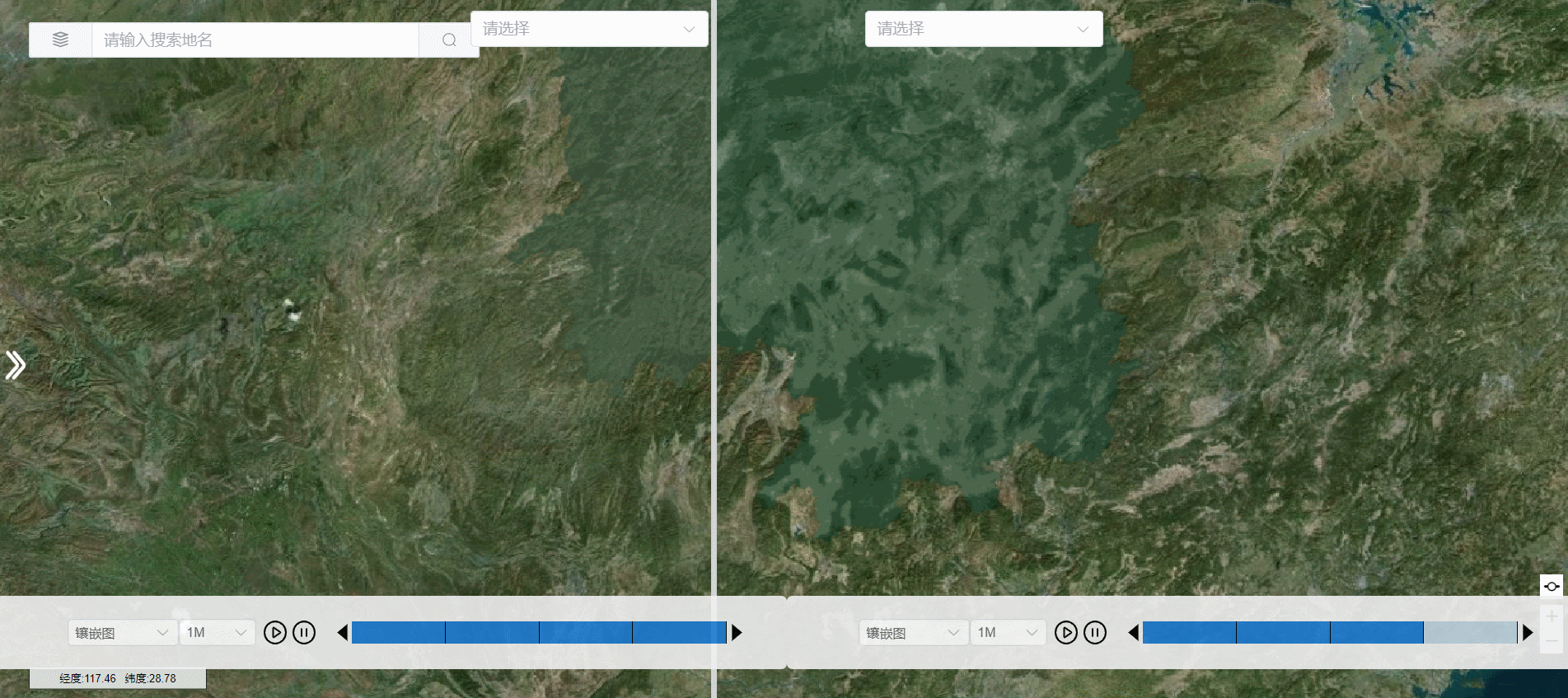













 348
348











 被折叠的 条评论
为什么被折叠?
被折叠的 条评论
为什么被折叠?








